ps大作业说明书
photoshop大作业步骤形式
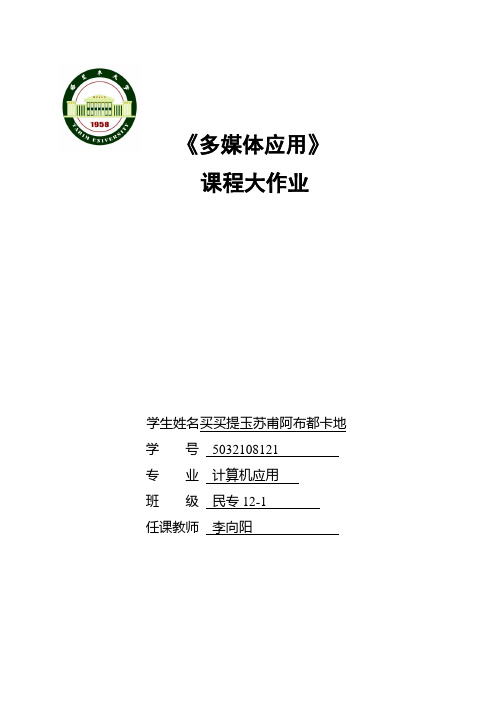
《多媒体应用》课程大作业学生姓名买买提玉苏甫阿布都卡地学号5032108121专业计算机应用班级民专12-1任课教师李向阳塔里木大学信息工程学院大作业一:环保公益广告具体步骤:(1)启动PHOTOSHOP CS2。
(2)执行“文件”——“新建”命令,弹出新建对话框,宽度设置为800像素,高度设为600,就确定。
(3)背景双击,改变图层0。
(4)执行“椭圆选矿工具”按住ALT键下画一个圈。
(5)执行“编辑”——“填充”颜色为绿色填充圈里面。
(6)执行“滤镜”——模糊/动感模糊,“扭曲”——球面化。
(7)创建新图层。
执行“钢笔”——“自由钢笔”命令,画一个树形,里面填充绿色。
(8)执行“编辑”——“复制”,编辑,粘贴,继续粘贴12个,移动到圈围。
(9)执行“编辑”——“变换”利用,〈旋转〉命令调整树摸的方向。
(10)选择背景填充为蓝色。
(11)执行“滤竟”——“渲染”-“云彩”。
(12)执行“滤竟”——“扭曲”-“水波”。
(13)创建新建,执行“椭圆选框工具”上选择“从选区减去”。
(14)画一个圈,再画一个第一个的上面,形成新月形。
(15)新月填充为白色。
(16)选择文字工具,大小设为72,颜色为蓝色,输入字。
大作业二:关爱生命公益广告具体步骤:(1)启动PHOTOSHOP CS2。
(2)执行“文件”——“新建”命令,弹出新建对话框,宽度设置为800像素,高度设为700,就确定。
(3)背景双击,改变图层0。
(4)执行“钢笔工具”——选择“自由钢笔”,画预防艾滋病的标志。
(5)选择这个标志,栅格化以后,“编辑”——拷贝,粘贴,继续粘贴,框里面满至。
然后,利用渐变工具涂这个标志。
(6)选择椭圆选区工具,画一个圈。
然后,“编辑”——描边,大小为40。
然后,“滤镜”——里面,“风格化”-“风。
”,调整为:大风,从右。
(7)选择,“钢笔工具”——“自由钢笔”。
画艾滋病标志的一个脚。
填充为红色。
再画另一个脚再填充红色。
photoshop大作业
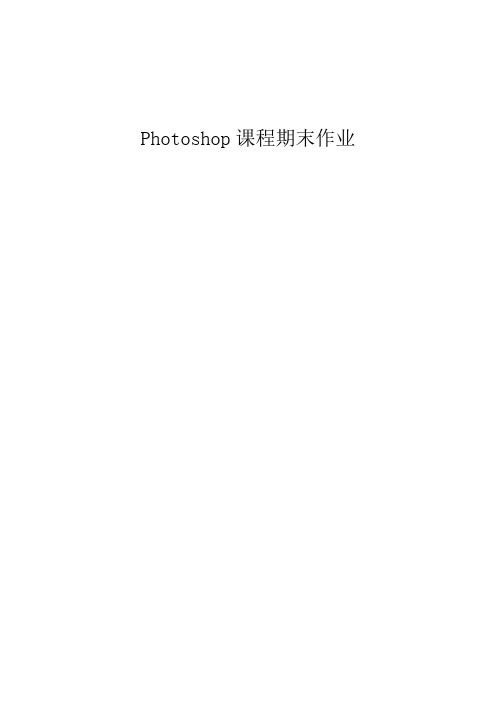
Photoshop课程期末作业
1.由于原图有点曝光过度,面部腿部皮肤颜色丢失,先降低曝光值,解决曝光过度问题,
再压低高光,降低白色,回复一下肤色。
2.压低黑色,使得学士服的颜色更黑;微调一下清晰度、自然饱和度、饱和度,使得整体清楚,颜色饱满。
3.调节色温,使得整体的色调更适合。
4.微调曲线,想进一步还原肤色,不过好像作用不大。
5.重新构图,减少头顶的空白。
6.复制图层,先再一次做整体色阶调整,调整完成后盖印。
7.Ctrl+Alt+2选出高光选取,Ctrl+j复制选取,图层模式选择滤色,调整不透明度,使得整体通透,完成后盖印。
8.通过计算命令(灰+灰正片叠底)选出高光,添加亮度/对比度蒙版,降低亮度,使得腿部的高光得以降低,完成后盖印。
9.放大图像,用污点修复工具对模特面部明显的痘痘之类的进行修复。
10.打开通道面板,单击红通道至创建新通道按钮,得到红副本通道。
11.对红通道副本进行曲线调整。
12.Ctrl+单击红通道副本通道得到选取,用套索工具执行从选取中减去,使选取只留下面部和头发。
13.复制选取,图层模式选择滤色,调整不透明度,使得面部皮肤显得白皙,头发丝通亮。
但是脖颈部显得有些暗,用套索工具大致选择出脖颈处,然后同上,调整不透明度使得脖颈处和面部没有太大的对比度,完成后盖印。
14.用液化工具对人物脸部进行微调。
15.先进行高斯模糊,然后添加黑蒙版,进行磨皮处理。
16.添加杂色,恢复皮肤的真实感。
17.至此完成对图像的后期处理,保存。
PS结课作业-重要步骤截图
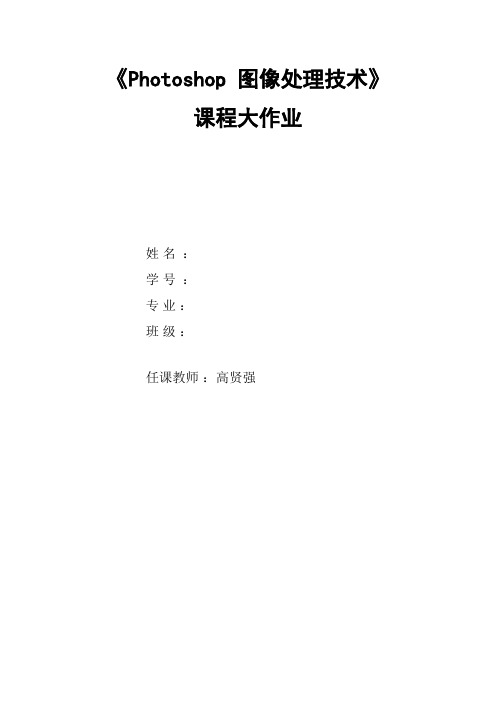
《Photoshop 图像处理技术》课程大作业姓名:学号:专业:班级:********塔里木大学大作业一环保公益广告步骤:1打开素材图片绿树复制一层2 选择选框工具选取如下3 新建色阶调整图层调整出如下效果4 用选框工具选择左半边部分用滤镜-水滴滤镜 drop water 做出水滴效果如下5 新建图层选取右半部分填充纹理如下效果6 选择文字工具蓝色标题为“没有水世界变成怎样”大作业二画中有画步骤:1.新建文件,填充背景色为黑色,选择滤镜-镜头光晕效果如下2. 打开素材电视机,选择钢笔工具将电视机扣出如下3.把电视机复制黑色背景上效果如下4.打开素材塔里木大学图片,复制到电视机上。
选择自由变换,将图片调整到电视机屏幕大小,并合并图层:如下5.复制电视机图层,并垂直翻转该图层调整到合适位置并添加蒙版用渐变工具选择黑色从下往上作出如下效果6.选择文字工具,写出画中画,并栅格化该图层,选择滤镜-风格化-风作出如下效果结束大作业三 Ps宣传海报步骤:1.新建文件,填充黑色背景色,在画面中间选择画笔工具画一条蓝色线。
2.新建图层,选择方形选框工具,画一个正方形,然后选择渐变工具作出如下渐变并且在图片上写文字Ps,效果如下3.选择添加图层样式斜面和浮雕4.复制该图层垂直翻转该图层放置到合适的位置。
再添加图层蒙版用渐变工具作出如下效果5.新建图层画出蓝色的烟如下6复制该烟图层垂直翻转并添加图层蒙版对不该出现的部分用黑色画笔除掉7.用文字工具选择蓝色写文字“世界从此更有魅力”结束大作业四图像合成效果步骤:1打开素材图片2.复制两遍该图层图层一混合模式改为柔光3.图层 2 混合模式改为变亮效果如下4.打开素材海面5.用矩形选框工具羽化10 选择海面如下6.放到画面下部效果如下7.打开素材图片埃菲尔铁塔8.用钢笔工具抠出铁塔并添加图层蒙版9.放到云上如下10.打开素材图片月亮并抠出月亮调整角度如下11.把月亮混合模式改为柔光并复制一层最终效果如下大作业五创意设计步骤: 1.打开素材图片2.复制图层。
PS大作业

伊犁师范学院计算机科学系《平面数字图像设计技术》大作业设计题目:阿拉木图亚风情园游览图学号:07080605093姓名:龚立班级:计科系07-2A班指导老师:王兰阿拉木图亚风情园游览图一、设计思想主要是模拟一些公园游乐场的路线和景点,方便游客游览观光。
二、设计方法在设计过程中主要用到了画笔工具,描边路径,图层样式,自定义形状工具,文字工具,移动工具,合并可见图层命令,通道命令,高斯模糊命令,图像计算命令,自动色阶命令,滤镜位移命令,曲线命令,魔棒工具,羽化命令,色相/饱和度命令,矩形选框工具,透明度调整命令等。
三、具体设计步骤1.选择菜单栏中的“文件”→“新建”命令,在弹出的“新建”对话框中设置参数如图所示:图1 新建图层2.在“图层”面板中,单击“创建新图层”按钮,创建“图层1”层。
单击工具箱中的“钢笔工具”按钮,在图像中创建7条相交叉的路径,如图所示:3.单击工具箱中的“画笔工具”按钮,在其属性栏中设置各项参数。
如图所示:4.设置前景色为绿色(R:61, G:179, B:5).在“路径”面板中单击“描边路径”按钮,用前景色描绘路径,图像效果如图所示:图4为路径描边5.在“路径”面板中隐藏路径。
选择菜单栏中的“图层”→“图层样式”→“描边”命令,在弹出的“图层样式”对话框中设置描边色为深绿色,其他参数设置如图所示:图5 描边颜色6.设置前景色为淡蓝色(R:135, G:159, B:245),单击工具箱中的“自定义形状”按钮,在属性栏中设置各项参数如图所示:图6 自定义形状属性7.新建“图层2”,在图像中拖拽鼠标,绘制三个蓝色的椭圆型图形,如图所示:图7 创建两个椭圆图形,并填充为蓝色9.单击工具箱中的“自定义形状工具”按钮,其工具属性栏中参数设置如图所示:图8自定义形状属性10.设置前景色为黄色(R:245, G:197, B:135),在图像中拖拽鼠标绘制如图所示:图9 画三个插图图像,并填充为黄色11.选择菜单栏中的“图层”→“图层样式”→“描边”命令,在弹出的“图层样式”对话框中设置描边色为红色,其他参数设置如图所示:图10 描边图层样式属性13.单击工具箱中的“文字工具”按钮,在图像中输入相关的文字信息,如图所示:图11 输入文字14.单击工具箱中的“自定义形状工具”按钮,在其属性栏中选择不同的形状,然后在图像中需要表示的位置绘制图形,效果如图所示图12 使用不同的自定义形状创建人车等图像,并填充不同颜色15.合并可见图层。
PS大作业要求

作业说明:1.作业在附件中,下载后按照要求进行操作。
2.交作业邮箱:交作业邮件主题:班级-学号-姓名-PS大作业例如:信管1231班-2-李哲-PS大作业3.总共三个作业题,分别保存为:作业1.jpg 作业2.jpg 作业3.jpg 统一放在附件中上传4.作业请在11月30日之前交上李莉基础操作题(1题,10分/题,共10分)请运用Photoshop软件,制作如图A1所示的名片设计效果图,并将制作好的文件最终保存为“1.psd”和“1.jpg”。
图A1要求:(1)效果图尺寸为200mm×120mm,图像分辨率为100像素/英寸,色彩模式为RGB;(2)背景采用单色填充即可;(3)名片上的小字内容请自行虚拟。
【分数】10分【评分标准】A、名片上花形图案的绘制(3分);B、背景单色图形和名片外形的绘制(2分);C、名片上文字的编排(2分);D、名片阴影的制作(2分);E、图像技术标准(如尺寸、分辨率、色彩模式等)(1分)。
综合操作题(2题,20分/题,共40分)1、请运用Photoshop软件,制作如图A2所示的CD包装盒立体展示效果图,并将制作好的文件最终保存为“2.psd”和“2.jpg”。
素材:“原稿-1.jpg”、“原稿-2.jpg”图A2原稿-1原稿-2要求:(1)效果图尺寸为200mm×150mm,图像分辨率为100像素/英寸,色彩模式为RGB;(2)色块需要自己绘制,编排方式可以重新设计;(3)使颜色块与光盘(光盘盒)之间更好的融合起来,塑造光盘的立体效果;(4)制作光盘投影等立体展示效果。
【分数】20分【评分标准】A、图形素材的退底和拼贴效果(4分);B、图形素材的变形效果(3分);C、彩色几何图形的绘制与编排(7分);D、CD包装盒的投影及立体展示效果(4分);E、画面总体构图效果(2分)。
2、请运用Photoshop软件,制作汽车宣传海报,参照效果如图A3,并将制作好的文件保存为“3.psd”和“3.jpg”。
photoshop大作业样本

《多媒体应用》课程大作业学生姓名孔令越学号5042209026专业计算机网络技术班级网络专12任课教师李向阳塔里木大学信息工程学院大作业一:电影海报(2012)具体步骤:(1)、启动Photoshoop CS4(2)、新建文档大小为20×15厘米(3)“3D-从图层新建形状-立方体”(4)建立标尺,调整立方体,将三个面分别做选区储存(5)建立新图层,引入新图样,拷贝粘贴在图层1中(6)“编辑-变换-扭曲”将图样重叠在一个面上,载入图样所叠加的面的选区,“选择-反向”按Delete删去多余部分。
(7)同样方法做出其余两个面(8)在背景上建立新图层,选择渐变工具“前景到背景”,调整前、背景为黄黑到黄白,拉出渐变效果(9)点击直排文字工具输入文字“2012”“世界末日”(影片简介)为3个文字图层,分别栅格化(10)分别对三个栅格化的图层进行混合模式更改,进行参数的调整,即得到如上图所示图样。
大作业二:电影海报(仙剑奇侠传Ⅲ)具体步骤:(1)新建文档大小为15×17厘米(2)新建图层1,在图层上做出长方形选区,填充为黑色(3)新建图层2,在黑色长方体边缘做出小的正方形选区,填充为白色(4)用移动工具+Alt规则的在长方体边缘拖拽出一排白色正方体(5)"拷贝-粘贴"得到图层2的复制图层-图层3,用移动工具将图层三中的一排白色正方体移动到黑色长方体的另一边,做出胶带效果.(6)将准备好的电影截图用PS打开拷贝粘贴进编辑文档(7)选择"编辑-变换-扭曲"使图样能放入胶片中.(8)同样方法做出上大图,和下大图,注意:这两个图要放在胶片图层的下面.(9)做出电影名和简介后分别栅格化文本,得到两个图层,分别用混合模式处理,即可得到如上图形大作业三:公益广告(吸烟有害健康)具体步骤:(1)新建文档大小为15×15厘米(2)新建图层1填充为红色(3)做出一个长方形选区,储存选区新建图层2,填充为白色,用矩形选框工具+alt 减去2/3的选区,在后面的选区中填充黄色,并添加杂色(4)用矩形选框工具做出烟把上的纸环(用铜色渐变拖出)(5)拷贝粘贴图层2,得到图层3,点出标尺,用“变换-旋转”分别对两只香烟进行调整交叉。
图形图像(Photoshop)大作业要求.
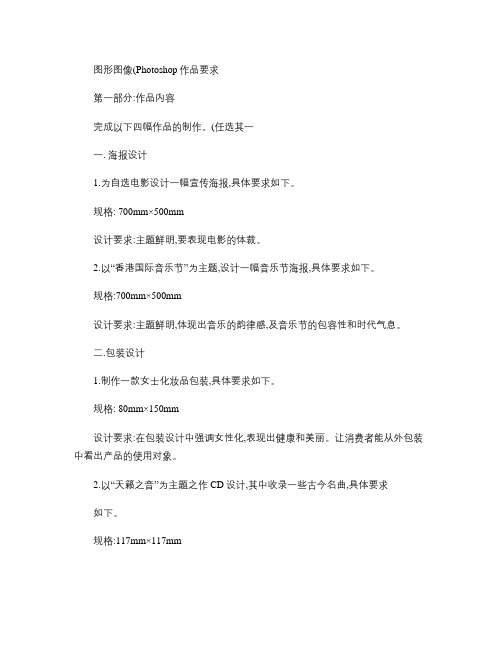
图形图像(Photoshop作品要求第一部分:作品内容完成以下四幅作品的制作。
(任选其一一. 海报设计1.为自选电影设计一幅宣传海报,具体要求如下。
规格: 700mm×500mm设计要求:主题鲜明,要表现电影的体裁。
2.以“香港国际音乐节”为主题,设计一幅音乐节海报,具体要求如下。
规格:700mm×500mm设计要求:主题鲜明,体现出音乐的韵律感,及音乐节的包容性和时代气息。
二.包装设计1.制作一款女士化妆品包装,具体要求如下。
规格: 80mm×150mm设计要求:在包装设计中强调女性化,表现出健康和美丽。
让消费者能从外包装中看出产品的使用对象。
2.以“天籁之音”为主题之作CD设计,其中收录一些古今名曲,具体要求如下。
规格:117mm×117mm设计要求:在设计风格上要体现出中国古典音乐的韵味,同时要体现出“天籁”空灵感。
三.商业广告设计1.以“浪漫花语”为主题设计一张明信片,具体要求如下。
规格: 183mm×100mm设计要求:要体现出温馨浪漫的感觉,给人带来温馨的暖意和浪漫的感受。
整体要求采用温馨的暖色调。
2.试做一张茶楼的宣传折页,具体要求如下。
规格:430mm×210mm设计要求:4折页,正反两面。
要求突出茶楼的文化气息,视觉感强烈,引人注目。
四.书籍封面设计为一本专业书籍或杂志设计并制作一出版封面,具体要求如下。
规格: 270mm×210mm设计要求:主题明确,形式与内容密切结合,造型突出,色彩搭配合理。
第二部分:作业要求1. 作业规格按各命题具体要求设置文件大小,分辨率统一使用72dpi.上交格式psd 和jpg。
2.将每一个作业的具体设计步骤输入到word文档中,WORD文档名为“班级+姓名+作业名”。
(WORD文档格式如附一所示3.将两个格式的图像文件和相应的WORD文档,保存在以“班级姓名”为文件夹名称的文件夹中,(如“10电子商务1班张丹”,然后对作业文件夹进行压缩,然后通过E_Mail发送到邮箱:photoshop_xx@,主题为“班级+姓名” (如:10电子商务1班张丹附一:WORD文档格式图像处理大作业课程名称:Photoshop图像处理教学班级:×班作品名称:******学号:×××姓名:×××年级:×××专业:×××一、设计作品(将作品的JPG图插入此处二、主要设计思想及步骤(宋体,五号。
ps作业设计说明书
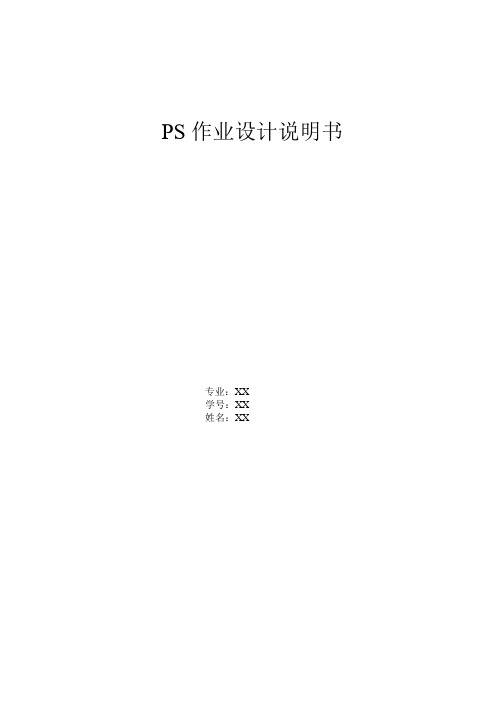
PS作业设计说明书专业:XX学号:XX姓名:XX一·设计内容本作业设计内容主要是关于环保题材的。
本设计的名字叫《最后一滴水》,主要使用了4个素材,包括:一幅龟裂的大地,一幅眼睛图片,一幅水滴图片,一幅水滴里的世界图片。
最后还有一个自己写的文字即本设计的主题,再加了一个样式。
二·设计思路本作业的设计我主要是从环保公益方面着手的,应为现在人们都已经开始重视环境保护了,所以我就从这方面着手来设计了我的这个作业。
最初我想的是做一个以地球为主要背景的环保广告招贴,但是最后我还是选择了做一个关于节约用水,保护水资源的广告招贴,应为前段时间海南那边发生了严重干旱,水资源现在日益缺乏,尤其是中国也是一个缺水国家,所以我就以节水为主要背景来设计了我的这个作业。
三·设计主要步骤1.第一主要是选一个合适的背景,而我选了一个就是打的干涸的背景图。
对于这幅图的处理我主要是用了一个滤镜操作:选用的是光照效果滤镜。
2.然后就是新建一个图层,置入第二个素材眼睛素材,之后运用蒙版,然后用画笔工具把需要的部分蒙住,之后再点一次快速蒙版用橡皮擦工具把多余的部分擦除。
之后把眼睛摆放在一个合适的位置,做透明处理。
3.再新建一个图层,置入第三个素材水滴素材,运用钢笔工具把需要的部分选出然后载入选区,之后反选,按Delete键删除不要的部分,之后摆放在合适位置,做透明处理。
4.新建一个图层,抠图方法和第二步一样,之后用自由变换选项缩放到合适大小,之后运用了一下涂抹工具,最后做透明处理。
5.新建图层之后运用文字工具,写上这个设计的主题,然后简单运用样式进行美化。
四·设计感想及收获这个设计虽然简单,但是也运用了PS基本的一些工具,方法及技巧,由于知识以及技巧所限,也由于不想照搬网上的一些教程,所以设计方法比较简单。
但是这个设计还是能够清楚的传达出设计者的这几目的,而且也可以有效的唤起人们对节约用水的认同。
ps 综合实验 大作业

浙江大学城市学院实验报告课程名称 Photoshop数码照片处理实用技术 实验项目名称 综合实验学生姓名 专业班级 通信1102 学号 31102126实验成绩 指导老师(签名 ) 日期一. 实验目的和要求1、巩固掌握的Photoshop中的各种基础知识;2、通过学习掌握的知识和技能自行制作相应的照片效果;3、总结本学期所完成的实验情况。
4、探讨对于本课程的看法、体会以及教学建议。
二. 实验内容以下实验内容中,讲制作好的所有效果图的JPG文件和PSD源文件依次命名为:report-001.jpg、report-001.psd;report-002.jpg、report-002.psd;report-003.jpg、report-003.psd;…… 上传到FTP自己的文件夹下。
1、参考第16章和第17章的内容和制作方法完成以下效果图(5分)。
图16-14(更换另外的背景图片制作效果):图16-65(更换另外的背景和人物图片制作效果):图17-39(更换另外的背景和人物图片制作效果):2、综合本学期所学知识和技能,完成以下指定效果的设计和制作(25分)。
本人照片和他人照片的合成的合照效果:1、[单击此处插入所用照片原图(可多张)]2、[单击此处插入处理完成后效果图]3、[单击此处填写\“创作思路\”和\“处理照片所使用技术\”的说明]在制作过程中运用了矩形选择工作工具,将图片移到背景图片中;调节光照效果,以及色阶使图片看上去更加美观,使其与背景图片完美的融合;按ctrl+j复制图片再按ctrl+T转动图片,再用黑色填充同时调节图片透明度即可得到投影效果;本人家乡风景、美食的宣传照效果:1、[单击此处插入所用照片原图(可多张)]2、[单击此处插入处理完成后效果图]3、[单击此处填写\“创作思路\”和\“处理照片所使用技术\”的说明]在制作过程中运用了矩形选择工作以及圆形选择工具,将图片移到背景图片中;调节光照效果,以及色阶使图片看上去更加美观,使其与背景图片完美的融合;同时调节图片透明度;最后运用文字工具写上文字介绍,同时将文字格式化,自动调节色阶使其与背景颜色相互融合,调整图层样式使文字更加美观。
ps大作业要求

2015-2016学年第一学期《计算机图像处理技术基础》课程考核说明1.考核分为两个部分:a)第三方的通过性考试b)大作业:制作一份海报。
海报主题:绿色生命2.大作业中包括如下内容:a)一个素材文件夹。
素材文件夹中存放所有原始素材。
b)一个海报文件夹。
海报文件夹中存放成品。
成品里包括两个格式的文件,一个psd格式,一个jpg格式。
c)使用PowerPoint软件制作一个演示文稿,内容包括海报的介绍和制作过程,将所有使用的知识点列出来。
3.每份海报的图层数不得少于6个(添加的填充/调整图层不计算在内),各章知识点应均有应用。
4.最终不及格的同学需在假期中独自完成一份补考作品,要求如下:a)一个素材文件夹。
素材文件夹中存放所有原始素材。
b)一个海报文件夹。
海报文件夹中存放成品。
成品里包括两个格式的文件,一个psd格式,一个jpg格式。
c)使用PowerPoint软件制作一个演示文稿,内容包括海报的介绍和制作过程。
在下学期初指定时间交给负责补考的老师。
5.海报具体要求a)主题明确,字体醒目b)内容不可过多,一般以图片为主,文案为辅,重点文字突出(该加粗的加粗,该飘红的飘红)c)海报表达的内容精炼,抓住主要诉求点,符合阅读的习惯d)充分的视觉冲击力,可以通过图像和色彩来实现。
色彩不要过于醒目(不能太花)e)信息数量要平衡,要有留空。
留空可以使图片和文字有呼吸空间f)有自制图片,并与主题和谐搭配加分g)大作业的文件夹命名:班级+姓名+学号。
不按照格式提交(不正确命名的,提交不完整的,存放格式不正确的)直接扣掉总分的30%。
6.总评成绩100=平时*20%+ps大作业成绩*40%+PS通过性考试成绩*40%。
平时成绩考查到课情况,作业完成情况,课堂表现。
7.PPT制作要求至少5张幻灯片。
首页注明自己的主题及姓名和学号。
条理清晰,文字简洁明了,色彩搭配和谐综合应用各知识点(动画效果、超链接、动作按钮、多媒体技术、幻灯片的切换效果任选3个应用在自己的PPT中)。
photoshop大作业样本
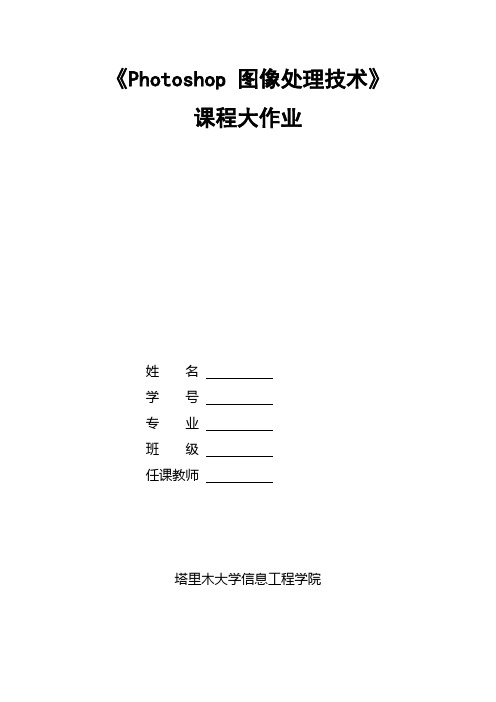
《Photoshop 图像处理技术》课程大作业姓名学号专业班级任课教师塔里木大学信息工程学院大作业一:英雄联盟比赛海报具体步骤:(1)、启动Photoshop cs6.0(2)、执行“文件”—“新建”命令,弹出新建对话框,名称设置为“海报”,宽度设置为50cm,高度设置为35cm,分辨率设置为72像素/英寸(3)单击文件——打开命令,打开一个背景图片,选矩形工具截图片移动到新建的文档里.(4)、单击文件——打开命令,下载好的素材图片,单击好按钮。
(5)、执行“魔棒工具”—选择想要的部。
(6)、选择后执行“羽化”——给适当的羽化效果(7)、选“移动工具”——选择的素材图片移动到新建海报页面上(8)、选“添加文本工具”——写海报的主题———执行字体适当的效果(9)、最后执行对图片调色,对比度等各种效果大作业二:制作简单的石头字(1),启动Photoshop cs6.0(2),导入背景素材,然后导入石头素材(3),选“套索工具”——打开石头素材的栽一部分(4),然后新建一个50cm*35cm,背景填充黑色(5),把石头素材移动到新建文档里,alt+shifit 建复制图层(6),随便形成自己喜欢的字体(7),选“画笔工具”选线性画笔——把石头与石头距离画画大作三:制作铁丝(1)、启动Photoshop cs6.0(2),新建一个600*600像素文件,背景色填充为白色(3),把新建的图层复制一层(4),然后执行“滤镜库”——“素描”——“半调图案”设置为如图:(5),按ctrl+t键图像旋转度设置40~45度左右.(6),选“滤镜”——“杂色”——“添加杂色”(7),用“矩形工具”——画一个矩形,反选删除,得到一个长条的铁丝(8),复制一层,关闭眼睛,以后备用(9),接着按ctrl+a键,“滤镜”——“扭曲”——“极坐标”.(10),接着做图层样式,投影和斜面浮雕效果。
全部默认就可以(11),执行“编辑”——“变换”——“扭曲”做点变形(12),复制几个,上下移动,做成铁丝成捆的效果.(13),点开前面隐藏铁丝层,拉到最上面,同样做样式。
ps作业设计说明书

ps作业设计说明书正文:1.项目概述此文档是关于PS作业设计的说明书。
本项目旨在提供一个详尽的设计说明,以帮助开发人员了解项目的要求、功能和设计细节,以便顺利完成PS作业设计。
2.背景在现代设计行业中,Adobe Photoshop(简称PS)已成为最常用的设计工具之一。
本项目旨在帮助开发人员熟悉PS的功能和操作,并设计一种创新和便捷的方法来完成特定的作业要求。
3.项目目标本项目的目标是设计一个功能强大且易于操作的PS作业设计方案。
该方案应满足以下主要目标:- 提供一种简化操作的界面,使用户能够快速完成作业。
- 支持常见的PS作业要求,例如图像编辑、合成、修饰等。
- 提供一系列实用工具和功能,以提高作业的效率和质量。
4.功能需求本项目的功能需求如下:4.1 功能1:图像编辑- 提供基本的图像编辑功能,例如裁剪、调整亮度和对比度、改变图像大小等。
- 提供高级的图像编辑功能,例如去除红眼、修复瑕疵、处理图像噪点等。
4.2 功能2:图像合成- 提供图像合成功能,使用户能够将多个图像组合在一起,创建出新的图像作品。
- 支持各种合成效果,例如蒙版、混合模式等。
4.3 功能3:图像修饰- 提供各种修饰工具和效果,例如滤镜、特效等,以美化和改善图像质量。
5.系统设计5.1 用户界面设计- 设计一个直观且易于操作的用户界面,以提高用户的使用体验。
- 设计清晰的菜单和工具栏,以便用户快速找到所需的功能和工具。
5.2 数据结构设计- 设计适当的数据结构来存储和管理用户的作业数据。
- 确保数据的安全性和完整性,以及高效的数据访问和处理。
5.3 系统架构设计- 设计一个模块化的系统架构,以便实现各种功能和扩展性。
- 确保系统的稳定性和性能,以满足用户的需求。
6.实施计划本项目的实施计划如下:6.1 需求收集与分析- 收集和分析用户的需求和期望,确定项目的范围和目标。
- 分解需求,明确功能和设计细节。
6.2 系统设计与开发- 设计系统的用户界面、数据库和系统架构。
Photoshop大作业步骤

大作业一:戒烟公益广告具体步骤:(1)、启动Photoshop CS2。
(2)、执行“文件”—“新建”命令,弹出新建对话框,名称设置为“呼吸”,宽度设置为420mm,高度设置为560mm,分辨率设置为150像素/英寸,在内容下的复选框中选择白色项,单击好按钮,新建一张画纸。
(3)、使用“渐变”工具,单击“线性渐变”,由上往下拖,得到效果,如图所示。
(4)、打开一幅名为“烟”的图片,使用移动工具,将其拖到图片的下方。
(5)、使用“文字”工具,输入“生”字,且字体为楷体,大小为180点,颜色为红色,将其拖到烟的左边。
(6)、单击右击,对文字图层进行栅格化,单击“编辑”—“变换”—“透视”将文字进行变形,如图。
(7)、单击“图层”—“图层样式”—“投影”,为文字添加投影效果。
(8)、用同样的方法,输入“死”字,放到烟的右侧,如图。
(9)、在烟的上方输入文字“捷径”,字体为宋体,大小为140点,颜色为蓝色。
(10)、打开两幅图,名为“人物”和“骷髅头”。
(11)、使用“移动”工具,将其移动到图的两侧,如图。
(12)、使用“文字”工具,输入“戒烟公益广告”,字体为楷体,字号为150号,颜色为白色,放到图片的上侧。
(13)、使用“文字”工具,输入文字,字体为楷体,字号为120号,颜色为黑色。
(14)、最终效果如上图所示。
大作业二:溜冰鞋广告具体步骤:(1)、启动Photoshop CS2。
(2)、打开一副名为“蓝天”的图,进行截图。
(3)、使用“裁切工具”,对图片进行剪切。
(4)、打开一幅名为“溜冰鞋”的图,使用“移动”工具,将其移到图中。
(5)、为鞋子做动的效果,使用“滤镜”—“风格化”—“风”,多使用几次,增强效果,如图。
(6)、打开一幅图,名为“飞机”。
(7)、使用“移动”工具,将其移到图中适当位置。
(8)、对飞机进行变形,单击“编辑”—“变换”—“扭曲”命令,根据需要调节旋转角度,按Enter键结束调节。
PS大作业模板

《Photoshop简单应用》大作业一、前言PS大作业是系统的学习《中文标准Photoshop教程》之后,对Photoshop软件实践性效果的考核。
通过本次作业,使学生进一步掌握图像图形的基本方法和技能,以达到加深、巩固所学课程的基本理论知识,理论联系实际,进一步培养学生综合分析问题和解决的能力。
利用所学知识,调研查阅相关信息,发挥创造力,掌握运用Photoshop与其它相关设计工具的综合应用的技能及独立设计的综合能力。
二、课程设计条件1、硬件环境(1)、主机要求CPU酷睿i3 2.3GHz以上;内存1GB以上。
2、软件环境Windows xp或Win7系统,Photoshop C5以上等软件。
三、确定的课题、确定设想及所用素材我确定的课题如下:课题7、为一本专业书籍或杂志设计并制作一出版封面,具体要求如下:规格:297mm×210mm。
设计要求:主题明确,形式与内容密切结合,造型突出,色彩搭配合理。
确定课题的设想:将照片制成杂志封面使用的素材:素材1-1.jpg四、主要设计思想本作品主要将个人照片制成杂志封面,选择一张照片,通过调整画面色调并添加文字的方式,增强画面的杂志封面效果。
五、制作步骤1)执行“文件>打开”命令,打开素材文件。
在通道面板中选择“红”通道,分别按下快捷键ctrl+A和ctrl+C全选并复制图像。
2)切换至“图层”面板并按下快捷键ctrl+V粘贴为“图层1”。
然后设置图层的混合模式为“滤色”、“不透明度”为20%,以稍调亮画面。
3)按下快捷键shift+ctrl+alt+E盖印图层,生成“图层2”,并设置图层的混合模式为“柔光”、“不透明度”为40%,以稍增强画面色调。
4)新建一个群组并重命名为“文字”。
单击横排文字工具,在画面顶端输入相应文字,并在“字符”面板中设置文字相应的属性,填充颜色为红色(R255、G52、B105)。
5)继续在刚才较大的文字右下方输入其他的文字并设置其颜色为棕灰色(R187、G154、B99)。
Photoshop课程设计大作业
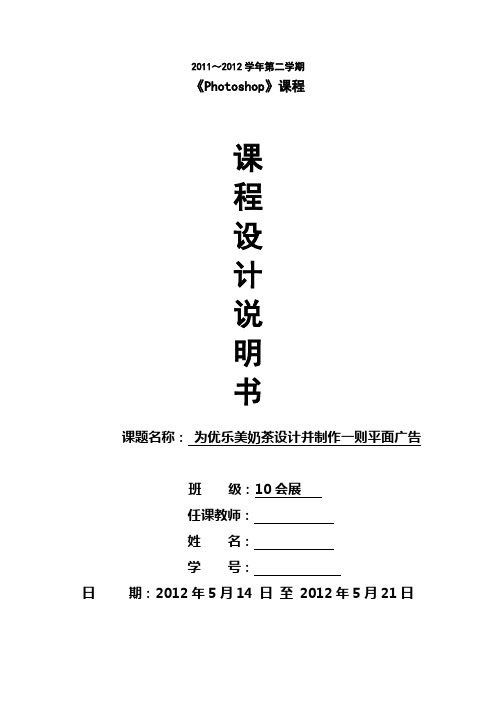
2011~2012学年第二学期《Photoshop》课程课程设计说明书课题名称:为优乐美奶茶设计并制作一则平面广告班级:10会展任课教师:姓名:学号:日期:2012年5月14 日至2012年5月21日《Photoshop》课程设计任务书课程设计正文一、前言:本课题是为优乐美奶茶设计并制作一则平面广告。
优乐美是喜之郎公司推出的一款奶茶产品,优乐美奶茶有原味、香芋、咖啡、麦香、巧克力、草莓等六种口味,采用纯正锡兰红茶粉和香浓牛奶精制成奶茶粉包,再搭配晶莹剔透的果冻状椰果粒,热水一冲就可享用。
本作品设计内包含PSD,和JPG格式,WORD文档。
还有制作的步骤,通过此次课程设计。
可以在课程设计中更多的学习和把握理论知识和实际操作的能力,从而学到更多有关图像处理吗的知识。
二、课程设计条件:1、硬件环境(1)笔记本电脑。
(2)、与互联网相连、为了能够浏览优秀网站,搜集相关材料等。
2、软件环境Windows 7系统,Photoshop CS4软件。
三、确定的课题、确定设想及所用素材1、我确定的课题如下:课题8:自选题材:为优乐美奶茶设计并制作一则平面广告。
作品如下图:2、用到的素材如下:(素材1、2、3、4、5)素材1 素材2素材3 素材4素材5四、设计作品:五、主要设计思想:我认为优乐美奶茶所主打的目标消费群体主要是年轻人及学生。
其代言人周杰伦时尚帅气的外表,出众的音乐才华,一直备受年轻一代的崇拜与追捧,再加上女主角的长相甜美、气质出众。
由这两位话题人物来代言优乐美奶茶正可以将优乐美奶茶轻松、时尚、快乐的独特品牌内涵展现在消费者面前。
由这两位话题人物的携手合作的优乐美奶茶广告定会引来了人们的高度关注。
杯装优乐美奶茶横贯于整个画面中。
六、制作步骤:1、Photoshop界面中按Ctrl+N,新建一背景层,规格为29.7x21厘米,RGB,分辨率为300像素/英寸,颜色模式为RGB,背景为白色,单击“确定”按钮。
PS作业设计说明
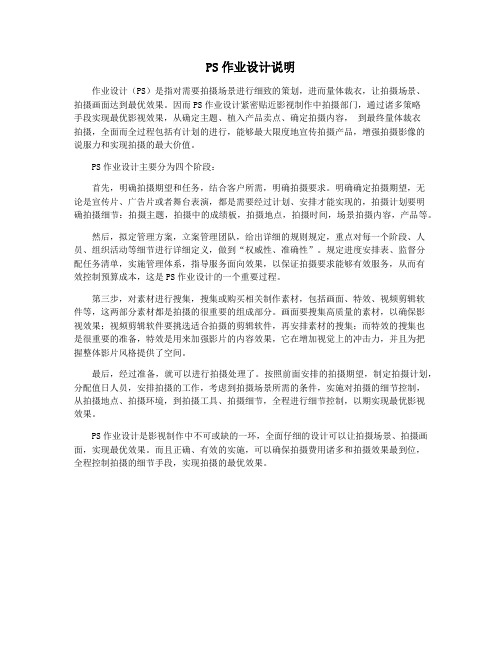
PS作业设计说明作业设计(PS)是指对需要拍摄场景进行细致的策划,进而量体裁衣,让拍摄场景、拍摄画面达到最优效果。
因而PS作业设计紧密贴近影视制作中拍摄部门,通过诸多策略手段实现最优影视效果,从确定主题、植入产品卖点、确定拍摄内容,到最终量体裁衣拍摄,全面而全过程包括有计划的进行,能够最大限度地宣传拍摄产品,增强拍摄影像的说服力和实现拍摄的最大价值。
PS作业设计主要分为四个阶段:首先,明确拍摄期望和任务,结合客户所需,明确拍摄要求。
明确确定拍摄期望,无论是宣传片、广告片或者舞台表演,都是需要经过计划、安排才能实现的,拍摄计划要明确拍摄细节:拍摄主题,拍摄中的成绩板,拍摄地点,拍摄时间,场景拍摄内容,产品等。
然后,拟定管理方案,立案管理团队,给出详细的规则规定,重点对每一个阶段、人员、组织活动等细节进行详细定义,做到“权威性、准确性”。
规定进度安排表、监督分配任务清单,实施管理体系,指导服务面向效果,以保证拍摄要求能够有效服务,从而有效控制预算成本,这是PS作业设计的一个重要过程。
第三步,对素材进行搜集,搜集或购买相关制作素材,包括画面、特效、视频剪辑软件等,这两部分素材都是拍摄的很重要的组成部分。
画面要搜集高质量的素材,以确保影视效果;视频剪辑软件要挑选适合拍摄的剪辑软件,再安排素材的搜集;而特效的搜集也是很重要的准备,特效是用来加强影片的内容效果,它在增加视觉上的冲击力,并且为把握整体影片风格提供了空间。
最后,经过准备,就可以进行拍摄处理了。
按照前面安排的拍摄期望,制定拍摄计划,分配值日人员,安排拍摄的工作,考虑到拍摄场景所需的条件,实施对拍摄的细节控制,从拍摄地点、拍摄环境,到拍摄工具、拍摄细节,全程进行细节控制,以期实现最优影视效果。
PS作业设计是影视制作中不可或缺的一环,全面仔细的设计可以让拍摄场景、拍摄画面,实现最优效果。
而且正确、有效的实施,可以确保拍摄费用诸多和拍摄效果最到位,全程控制拍摄的细节手段,实现拍摄的最优效果。
- 1、下载文档前请自行甄别文档内容的完整性,平台不提供额外的编辑、内容补充、找答案等附加服务。
- 2、"仅部分预览"的文档,不可在线预览部分如存在完整性等问题,可反馈申请退款(可完整预览的文档不适用该条件!)。
- 3、如文档侵犯您的权益,请联系客服反馈,我们会尽快为您处理(人工客服工作时间:9:00-18:30)。
《计算机技术基础-ps》
课程大作业
学生姓名
学号
专业
班级
任课教师杨翠芬
塔里木大学信息工程学院
大作业一:iphone5s
(1)启动photoshop
(2)文件”—“新建”命令建立一个文件,在新建对话框中设置宽度为800像素,高度为800像素,分辨率为72/像色厘米
(3)选择“文件”-“置入”,置入图片“城市”
(4)城市图片右键进行栅格化
(5)先用滤镜的高斯模糊,再用一点点的动感模糊
(6)选择“文件”-“置入”,置入图片“iphone5S”
(7)Iphone5S图片栅格化
(8)用魔棒工具选择苹果白色背景,选中后删除
(9)复制iphone5S图片,按着alt然后进行拖拽(10)按Ctrl+T垂直翻转,然后加个图层蒙版,作为影子(11)画个扁平的椭圆填充黑色
(12)格栅化图片后采用高斯模糊
(13)打字“iphone5S”
大作业二:帮宝适
(1)启动Photoshop
(2)新建一个800X800像素的画布
(3)“文件”—“置入”命令,弹出新建对话框中选取“水滴”图片
(4)格栅化图层,图片的右上方有水印,用吸管吸一个深蓝色,画布硬度调整到0%把水印涂抹掉
(5)“文件”—“置入”命令,弹出新建对话框中选取“帮宝适”图片
(6)“帮宝适”图片栅格化
(7)按着alt拖拽进行复制
(8):用魔棒工具选取深蓝色,容差值调大一点
(9)选择后移到第一个帮宝适把选取的内容删除
(10)然后在另一个帮宝适的图片反选,然后再删除内容
(11)把和水分重叠的帮宝适的那个图的透明度调低,数值视具体情况而定
大作业三:山水图
(1)启动Photoshop
(2)“文件”—“打开”命令,弹出新建对话框中选取“风景”图片
(3)右上角有水印,用吸管吸取周围的颜色然后用画笔对水印进行涂抹(4)在图片上方新画一个矩形,填充灰色
(5)然后选强光模式,整个图的色调就会产生变化
(6)选取滤镜里的镜头光晕,使图片看起来像有太阳光
(7)在图片里画一个圆填充红色,作为太阳
(8)把太阳的图层样式选取外发光
(9)把太阳图层进行复制,按ALT进行拖拽
(10)调整图片的透明度
大作业四:妈妈和宝宝
(1)启动Photoshop
(2)文件”—“新建”命令建立一个文件,在新建对话框中设置宽度为800X800
(3)“文件”—“置入”命令,弹出新建对话框中选取“女生”图片
(4)把女生图片调整好大小使其在800X800的画布里布满
(5)“文件”—“置入”命令,弹出新建对话框中选取“宝贝”图片
(6)“文件”—“置入”命令,弹出新建对话框中选取“玩具”图片
(7)格栅化“宝贝”“玩具”图片
(8)魔棒工具选取“宝贝”图片中的白色背景,然后删除
(9)复制一个宝贝图层然后调整位置,分别为女生的左右手上
(10)把“玩具”图片的白色背景选中去除,然后放到女生的头上
大作业五:放映机
(1)启动Photoshop
(2)文件”—“新建”命令建立一个文件,在新建对话框中设置宽度为900X600
(3)执行“文件”—“置入”命令,弹出新建对话框中选取“放映机”图片
(4)执行“文件”—“置入”命令,弹出新建对话框中选取“演员”图片
(5)格栅化图片“放音机”
(6)格栅化图片“演员”
(7)话一个比放映机稍微小一点的圆形位于图片左边
(8)把演员图片作为圆形剪切蒙版
(9)用钢板画一个四角形,填充灰色
(10)四角形作为放映的光线,同时调整透明度
大作业六:祖国大家庭
第一步:启动photoshop
第二步:打开祖国大家庭作为背景。
第三步:打开龙图片,用魔术棒工具选出龙,并插入到祖国大家庭中,设置混合模式为强光,透明度为58%。
第四步:打开梦图片,抠出梦字,插入到祖国大家庭中,设置混合模式正片叠底,透明度为51%。
第五步:输入文字祖国大家庭,栅格化文字,设置外发光为黄色。
第六步:输入名族团结,伟大复兴,设置外发光效果。
